一.Jupyter notebook是啥?
Jupyter notebook(以下简称jupyter),是Python的一个轻便的解释器,类似于Excel单元格形式,可以编写并运行代码,也可以做笔记,一般安装了Anaconda之后jupyter也自动被安装了,因此可以不用额外安装。
关于Anaconda的安装可以参考:【Anaconda教程01】怎么安装Anaconda3
二.怎么打开Jupyter?(前提是已经装好了Anaconda)
按win+R键,输入cmd,打开黑框框,直接输入:jupyter notebook
等待自动跳转即可。一般会根据一个默认的指定路径打开。
三.怎么在指定的文件夹打开?
参考我的另一篇文章:jupyter notebook打开指定文件夹里的.ipynb文件
四.如何修改默认打开路径以及设置特定主题?
参考文章:https://blog.csdn.net/sinat_39620217/article/details/115874259
如果是修改主题风格,一定要记得先关闭再重新打开!!!
五.如何新建脚本和运行脚本?
新建:

单个单元格运行:
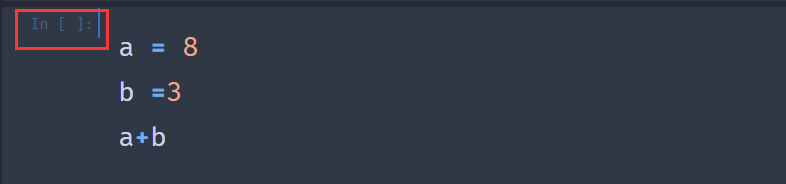
以上方框里还没内容说明还没运行,可以使用【ctrl+Enter键】(光标停留在这一行单元格)运行,或是使用【Shift+Enter键】(光标跳到下一格)运行。
运行成功之后:

没错,在jupyter里面可以不用print()也能直接输出结果,当然使用print也没问题。不过如果不使用print,当有多个输出时,可能后面的输出会把前面的输出覆盖。
运行所有行单元格:

Jupyter有个缺点就是运行速度会稍慢一点。
六.如何添加新的单元格?
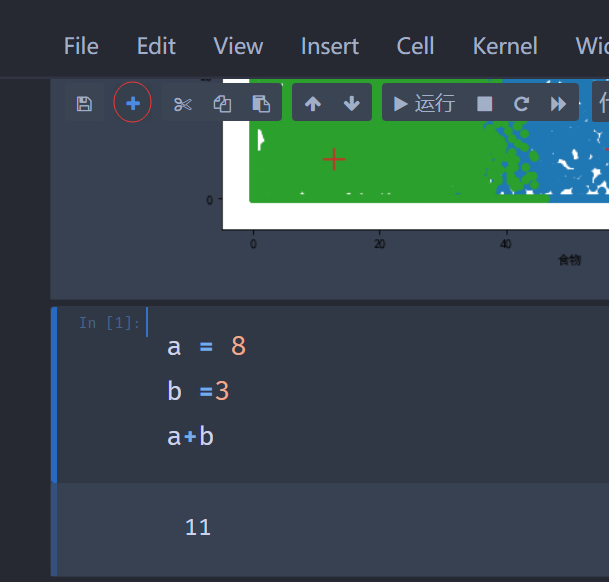
选中一行单元格之后,可以点上面的“+”号,这样就在这一行单元格下面添加了一行新的单元格。或者选中一行单元格之后直接使用快捷键:【B】键,也在这一行下面添加了一行单元格。
【A】键:在这一行单元格上方添加一行单元格。
七.如何删除单元格?
选中你想要删除的那行单元格,按快捷键:【D】,不过要按两下!!
八.如何做笔记?
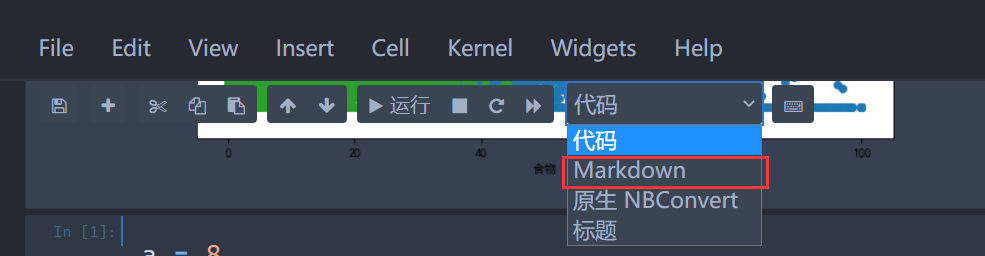
把标题栏里的代码改为Markdown格式,程序执行时就会把这个单元格当成是文本格式。

九.在jupyter里如何安装Python的第三方库?
在单元格里输入:! pip install 库名
然后运行这一行单元格的代码,等待即可。
例如:! pip install numpy
最后
以上就是玩命龙猫最近收集整理的关于关于jupyter notebook的基本使用的全部内容,更多相关关于jupyter内容请搜索靠谱客的其他文章。








发表评论 取消回复